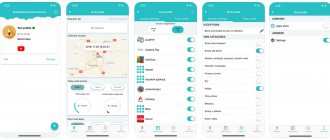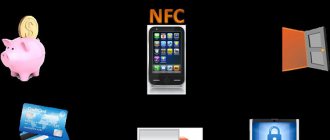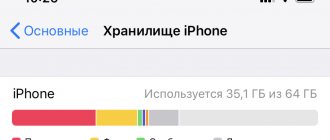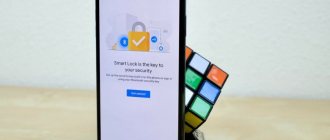Практически все современные смартфоны обладают GPS-модулем, но не все владельцы знают, что он приносит не только пользу (например, помогает автомобилистам в навигации), но и вред, так хранит в специальном журнале историю посещаемых мест. Расскажем о том, как отключить геолокацию на телефоне и запретить устройству впредь собирать эти данные.
Обычно, владельцы гаджетов не меняют настройки геолокации, выставленные по умолчанию, таким образом принимая условия пользовательского соглашения на их запись и хранение. Смартфон со включенным модулем GPS начинает записывать ваши передвижения, ориентируясь на положение спутников, на клиентские точки доступа в интернет и многие другие параметры.
Такой сбор подробной статистики ведётся, как объясняют крупнейшие игроки на рынке программного обеспечения для смартфонов Apple и Google, с благими намерениями – для обеспечения релевантных результатов оказания услуг в их онлайн-сервисах (поисковая выдача, встроенные покупки в магазинах и т.п.). Однако, как многие уже знают, собранная информация служит не только этому, но и, в частности, является виновником появления назойливой рекламы, да и в целом, в случае кражи вашего телефона, такие данные могут быть использованы против вас.
В общем, отключать геолокацию однозначно надо. И вот как это сделать.
Инструкция по отключению системы слежения на вашем смартфоне
Вы, скорее всего, знаете, что ваш телефон может точно определить ваше местоположение по GPS для нужд навигации, местечкового поиска, для точного прогноза погоды и так далее. Надеемся, вы также в курсе, что этот навязчивый сервис предполагает, что ваш телефон отслеживает все маршруты, все ваши перемещения на протяжении всего своего срока работы (пока ему позволяет быть на связи со спутником его аккумуляторная батарейка)… Вы это знаете?
С одной точки зрения, в таком подходе нет ничего плохого и уж тем более противоправного со стороны компаний-производителей гаджетов и компаний, предоставляющих услуги связи.
С другой… с другой стороны, все же как-то неприятно, когда за тобой следят 24 часа в сутки 7 дней в неделю! Да и кто знает, как хранятся эти самые личные данные о перемещениях и в чьи руки попадают в итоге? Коррупционные или темные схемы никто не отменял, и даже если Apple утверждает, что беспокоиться не нужно, то от этого на душе не становится спокойнее!
А хакеры и взломы гаджетов? В памяти смартфона же записана не только вся личная переписка, но даже и любой «чих», любое телодвижение. В общем, смартфон становится идеальным средством для сбора полноценных данных о любой деятельности владельца гаджета. Даже чип под кожу для слежения монтировать не нужно! Подобное устройство постоянно под рукой современного человека. У кого-то попроще, у кого-то понавороченнее, но оно есть теперь у каждого!
И признайтесь честно, вас ведь смущали предложения некоторых электронных программ на вашем смартфоне о пожелании отправить отзыв или поставить балл за посещенное недавно заведение/магазин/ТЦ? При положительном ответе одним из выходов может стать отключение функции отслеживания местоположения.
Что делать, если GPS не работает
Рассмотрим все возможные причины выхода GPS из строя:
- Сломался GPS-модуль. Останется только нести телефон в ремонт. Если теория подтвердится, решить проблему программным путём не удастся.
- Память телефона переполнена, её не хватает для активации связи со спутниками. В таком случае необходимо почистить память и перезагрузить телефон.
- Наличие вредоносного ПО. В таком случае стоит проверить мобильное устройство антивирусом и перезагрузить его.
- Некорректная прошивка. Это возможная причина, если вы модифицировали свой телефон неофициальной прошивкой. Попробуйте выполнить hard reset.
- Слабый сигнал спутника. Хотя большая часть Земли и покрыта сетью GPS-спутников – иногда, особенно вдали от цивилизации, GPS-сигнал крайне слаб. В таком случае нужно переместиться в другое место.
Управление службами определения местоположения на Android
Если вы являетесь пользователем Android, то должны знать, что службы определения местоположения Google разбиты на три основные функции: точность определения местоположения, история местоположений и общий доступ к местоположению.
Точность определения местоположения – это функция, которая дает таким приложениям, как Google Now, Google Maps, Foursquare, Twitter, и даже вашему приложению для камеры доступ к вашей позиции. Всякий раз, когда приложение показывает вам что-то поблизости, предлагает местные магазины или помогает найти ближайшую заправочную станцию, оно использует функцию точного определения местоположения.
Если вы оставите его включенным, ваш телефон будет триангулировать (высчитывать ваше точное местоположение) с помощью GPS, Wi-Fi, мобильных сетей и других датчиков устройства. Выключите его, и ваше устройство будет использовать только GPS, чтобы выяснить ваше местонахождение.
История местоположения – это функция, которая отслеживает, где вы были, и любые адреса, которые вы вводите или по которым отправляетесь.
Общий доступ к местоположению – эта функция позволяет другим видеть, где вы находитесь, в режиме реального времени. Чтобы работало, вы должны вручную настроить шпионский функционал в Google Maps для своих друзей или родственников, в общем, людей, которым вы доверяете. Таким образом, они смогут определить ваше местоположение, случись что.
Если карта является приватной, в чем проблема?
Мы не сказали, что есть проблема! Но не каждый чувствует себя комфортно зная, что его отслеживают. Если вы потеряете свое устройство, тогда данные могут быть использованы кем-то со злым умыслом. Если бы вы были грабителем, разве не было бы здорово знать не только место жительства жертвы, но и когда она уезжает и возвращается с работы?
Также возможно, что данные о местоположении в один прекрасный день могут быть использованы против вас в суде. И, конечно же, некоторых людей просто не устраивают такие частные организации, как Google, знающие каждый аспект вашей жизни.
Чтобы отключить точность определения местоположения в Android:
1. Войдите в «Настройки» («Settings») 2. Нажмите вкладку «Данные о местоположении» («Location») 3. Отключите кнопку «Использовать местоположение». Также нажмите на «Точность определения местоположения Google» («Google Location Accuracy») и установите эту функцию в положение «Выкл».
На экране «Данные о местоположении» вы можете внести тонкие настройки для приложений. Например, чтобы приложение постоянно имело доступ к местоположению вашего устройства или только при использовании указанного приложения. Вы также можете отключить автоматическое подключение Wi-Fi и Bluetooth, если хотите, чтобы приложения и службы затрудняли определение вашего точного местоположения.
На этом экране также можно отключить «Историю местоположений Google», если вы не хотите, чтобы она сохраняла записи о том, где вы были, а также общий доступ к местоположению вашего Android третьим лицам.
(Примечание: протестировано на смартфоне Google Pixel 3. Точная навигация/названия меню могут немного отличаться для вашего конкретного устройства Android).
Подводя итог
Думаем, благодаря данному обзору, все желающие смогли получить хотя бы общее представление о возможностях навигационной программы от «Яндекс» и особенностях ее функционирования.
Навигационная программа «Яндекс.Навигатор» оставила противоречивые впечатления от использования. С одной стороны, радует бесплатное распространение, отличный функционал приложения и возможность прокладки маршрута по заданным координатам. Если бы не одно большое но…. Во-первых, при отсутствии активного интернет-подключения приложение превращается в банальный инструмент для просмотра карт населенных пунктов. Во-вторых, полноценно (имеется в виду с прокладкой маршрута и информацией о пробках) программа работает только в некоторых странах ближнего зарубежья. В-третьих, общий функционал сильно не дотягивает до монстров типа Navitel. Но несмотря на эти нюансы, многие юзеры сделали свой выбор в пользу бесплатности и простоты, им интересно знать, как правильно пользоваться «Яндекс.Навигатором». Надеемся, благодаря данному обзору все желающие смогли получить хотя бы общее представление о возможностях навигационной программы от «Яндекс» и особенностях ее использования.
У компании есть несколько опций, что позволяют отслеживать местоположение любого абонента. Одной из таких опций является сервис «Навигатор». С его помощью можно отслеживать местоположение ребенка, родственников, друзей или подчиненных. Данная опция пользуется спросом среди родителей, ведь они могут контролировать ребенка, не отрываясь на звонки или сообщения. На сегодняшний день такой метод контроля весьма удобен.
Стоит отметить, что представленная информация в обзоре рассматривалась для Московского региона. Стоимость использования услуги может быть другой в зависимости от региона. Поэтому людям, живущим в других областях, следует проверять данные перед использованием опции. Уточнить информацию можно на сайте компании, у оператора колл-центра или в фирменном салоне.
Рекомендуем рассмотреть также подобную услугу МегаФон Радар.
Чтобы удалить сохраненную историю местоположения в Android:
1. Посетите элементы управления «Отслеживание действий Google» («Activity Controls») (где вы также можете отключить отслеживание истории местоположений на уровне учетной записи).
2. В хронологии Google Карт можно изменить историю местоположений и удалить все ее данные или только ее часть.
«Важно! Восстановить удаленные данные будет невозможно», – предупреждает Google.
Стоимость использования опции
предоставляется клиентам по абонентской плате. Списывается абонплата каждый день в размере 3 рублей. При этом за такую сумму клиенты получают за такую сумму только 3 запроса на отслеживание. За каждое последующее потребуется платить отдельно.
Клиенты могут определить при необходимости и свое местоположение. Такая услуга предоставляется бесплатно. Для определения координат другого человека нужно оплатить 5 рублей за один запрос. Чтобы получить сообщение на телефон через сайт опции потребуется оплатить 1 рубль.
Пользователи опции могут настроить специальные оповещения, которые будут уведомлять о входе или выходе абонента из заданной точки:
- Для определения каждые 3 часа клиент будет платить – 5 рублей;
- За оповещение 8 часов – 10 рублей.
- За контроль 5 дней – 35 рублей.
- За активацию и деактивацию опции клиентам ничего не нужно платить.
Как удалить всю историю местоположений в веб-браузере
1. Откройте хронологию Google Карт в веб-браузере. 2. Нажмите на значок «Удалить» (значок мусорной корзины). 3. Следуйте инструкциям на экране.
Подтвердите, что вы хотите удалить всю свою историю местоположений, а затем нажмите на большую красную ссылку «Удалить историю местоположений».
Вы также можете попросить Google автоматически удалять старую историю местоположений от вашего имени (полезно, если вы хотите использовать эту функцию для отслеживания вашего недавнего местонахождения, но не хотите вести постоянную запись посещений). На Google Maps нажмите на значок шестеренки, чтобы подтянуть настройки.
Выберите «Автоматически удалять историю местоположений», а затем выберите нужную временную шкалу:
support.google.com/android/
Подробное описание
С использованием данного сервиса клиенты могут определять местоположение конкретного человека, данные отображаются на карте России, которая поступает на почту или на телефон в виде ммс-сообщения. Важно, чтобы была доступна сеть МегаФон.
позволяет получать координаты не только тех людей, которые используют связь от МегаФон, но и тех клиентов, что используют услуги компании мтс. Главное, чтобы человек разрешил и дал согласие на отслеживание своих данных.
Использовать опцию можно несколькими методами:
- Посредством текстовых сообщений;
- Через сервисные запросы;
- Использовать сайт компании или мобильное приложение.
Для абонентов, что хотят испытать опцию, компания предусмотрела бесплатный тестовый режим, сроком на 7 дней. После этого от опции можно отказаться или подключить и платить согласно тарифам.
Ограничения по опции:
Компания разрешает следить одновременно только за 10 телефонными номерами мтс. На МегаФон, список контактов для отслеживания не ограничивается.
В месяц клиент не может превысить 100 запросов на отслеживание людей, что используют связь мтс. Если на протяжении тестового периода будет осуществлено более 100 запросов на отслеживание, то бесплатное использование опции будет недоступно, она автоматически будет активирована на сим-карте.
Чтобы прекратить делиться своим местоположением с определенными людьми
1. Перейдите в настройки «Передача геоданных»
Функция «Передача геоданных» позволяет вам делиться своим текущим местоположением с выбранными людьми (если на устройстве включена История местоположений).
Какая информация будет видна другим В сервисах Google, таких как Карты, выбранным людям станут видны ваше имя, фото профиля и текущее местоположение. Эти пользователи смогут узнавать, где вы недавно побывали и как вы передвигаетесь (например, на автомобиле или пешком). Кроме того, они смогут видеть такую информацию о вашем устройстве, как время работы от батареи и данные GPS, а также места, которые вы добавили в свой аккаунт (например, ваш домашний или рабочий адрес): данные Google
2. Удалите из списка людей, чтобы они не смогли видеть ваше местоположение в режиме онлайн.
Если вы делаете это через свой телефон, откройте Google Maps, нажмите на значок «гамбургера» и нажмите на общий доступ к местоположению. Вы сможете добавлять и удалять своих друзей по своему усмотрению.
Общее описание «Яндекс.Навигатора»
«Яндекс.Навигатор» – это бесплатное приложение, значительно упрощающее жизнь автолюбителю, попавшему в незнакомую местность. Чуть ниже будет приведена инструкция, как пользоваться «Яндекс.Навигатором».
Основные возможности программы следующие:
- Прокладка маршрута от текущей точки до заданного места назначения.
- Голосовые подсказки во время движения.
- Построение наилучшего маршрута между двумя точками на карте.
- Просмотр карты в режиме оффлайн.
- Поиск парковок на стоянках в крупных городах.
- Отображение информации о пробках на пути следования.
- Функция голосового поиска.
Пользовательский интерфейс программы-навигатора прост. Освоить его нетрудно даже неискушенному пользователю.
Управление службами определения местоположения на iOS:
Вот как определить, какие приложения могут и не могут получить доступ к местоположению вашего iPhone или iPad.
1. Откройте «Настройки» 2. Прокрутите вниз и нажмите на меню «Конфиденциальность» 3. Нажмите на службы определения местоположения («Службы геолокации»)
Здесь можно отключить службы определения местоположения на уровне всего устройства. Когда вы это сделаете, перед отключением вас предупредит iPhone или iPad о некоторых нюансах отключения:
На веб-сайте Apple компания отмечает, что службы определения местоположения «используют GPS и Bluetooth (где они доступны), а также массовые точки доступа Wi-Fi и сотовые вышки для определения приблизительного местоположения вашего устройства». Отключив службы определения местоположения, «приложения не смогут использовать ваше местоположение напрямую или в фоновом режиме».
Обратите внимание, что в меню «Службы геолокации» также можно настроить определение местоположения и доступ для приложений вашего устройства, каждое по отдельности – либо разрешить им использовать ваше местоположение: в любое время, только когда вы используете приложение или никогда.
Использование карт оффлайн
У многих людей, работающих с приложением, возникает вопрос, как пользоваться «Яндекс.Навигатором» без Интернета. Без доступа к сети можно пользоваться картами, скачанными заранее из сети. Чтобы загрузить их на устройство, необходимо сделать следующее:
- Активировать на мобильном устройстве интернет-подключение.
- Запустить приложение «Яндекс.Навигатор».
- Войти в главное меню программы.
- Выбрать пункт «Загрузка карт» — «Поиск по городам».
- Далее потребуется ввести название города и скачать предложенный файл карты.
После загрузки карта станет доступной для просмотра даже без подключения к сети.
Удалить «важные места» вашего iPhone или iPad
Наконец, вернитесь к основному экрану служб определения местоположения и прокрутите вниз до «Системных служб» в самом низу списка приложений. Потяните его вверх, и вы увидите большой список функций, которые могут получить доступ к вашему местоположению (если вы позволите им). Чтобы удалить местоположения, которые вы регулярно посещаете (достаточно, чтобы ваше устройство считало их важными), нажмите на опцию «Значимые места», затем на местоположение и далее «Изменить», чтобы удалить его. Вы также можете очистить всю историю «Значимых мест», используя опцию в нижней части экрана.
И напоследок. Почему не стоит обрывать всю связь на своем устройстве.
Во-первых, все данные зашифрованы и хранятся локально на вашем устройстве – Apple не имеет к ним доступ. По крайней мере, это официальное объяснение безопасности.
Точно также Apple не собирает данные о вашем местоположении, не связывает их с вашей учетной записью и не хранит их где-либо на своих серверах. Вы можете проверить это самостоятельно, запросив копию всех данных, собранных Apple о вас, или вы также можете прочитать различные заявления Apple о местоположении и конфиденциальности.
Прокладка маршрута и другие базовые функции
Так как же пользоваться «Яндекс.Навигатором» на «Андроид»? Ниже приведены краткие инструкции по использованию функционала приложения-навигатора.
Чтобы начать работать с программой и сделать первоначальные настройки, необходимо выполнить следующее:
- Запустить навигационную программу.
- Подождать, пока модуль GPS закончит процедуру определения собственных координат.
- Коснуться нижней части дисплея смартфона.
- Появится строка меню. Для поиска нажать иконку с лупой.
- Задать параметры поиска, найти нужный адрес (или координаты).
- Нажать кнопку «Поехали» для начала движения по заданному маршруту. Чтобы изменить масштаб, достаточно коснуться наэкранных пиктограмм с плюсом или минусом.
- Цвет линии проложенного маршрута может меняться от зеленого до красного, в зависимости от интенсивности пробок по пути следования автомобиля.
Также в настройках можно выбрать тип отображения карты. Существует три варианта:
- Схема. Отображаются карты, составленные специалистами по картографии. Есть подписи улиц и номера домов. Также помечены различные организации.
- Спутник. В этом случае фоном для карты служит спутниковая фотография местности. Иногда по фотографии проще сориентироваться в незнакомом населенном пункте.
- Народная. К этой категории относятся любительские карты, созданные пользователями сети Интернет. Их использование актуально при отсутствии официальных версий карт по нужному населенному пункту.
Другие настройки навигационного приложения:
- Выбор вида отображения интерфейса (дневной или ночной). Во втором случае экранные цвета инвертируются для лучшего восприятия информации в темноте.
- Выбор голосового сопровождения. Можно выбрать один из трех вариантов: без голоса, женский, мужской.
Настройка через инженерное меню
Также вы можете настроить работу датчика через инженерное меню смартфона. Этот способ подходит только опытным пользователям, так как меню скрыто от посторонних глаз и не имеет русскоязычной локализации. Для перехода в соответствующий интерфейс нужно открыть номеронабиратель и ввести один из трех USSD-запросов (зависит от модели устройства):
- *#*#3646633*#*#;
- *#15963#*;
- *#*#4636#*#*.
Важно. Инженерное меню может не открыться, если вы предварительно не активируете root-доступ на своем смартфоне.
Попав в тот самый интерфейс, действуйте по следующей инструкции:
- Перейдите в раздел «Location», а затем – «Location Based Service».
- О и «Auto Download» для определения геолокации.
- Вернитесь в раздел «Location».
- Откройте вкладку «YGPS», а затем – «Satellites».
- На представленной схеме убедитесь, что смартфон видит GPS-спутники (обозначаются красными точками).
- Если спутников нет, вернитесь во вкладку «YGPS».
- Откройте «Information», а затем поочередно нажмите кнопки «Full» и «AGPS Restarts».
- Перезагрузите смартфон.
Такая точечная настройка позволяет устранить большинство проблем, связанных с работой GPS. Но это далеко не все сложности, которые могут возникнуть при использовании датчика.
Зачем подключать геолокацию?
GPS-система обеспечивает корректную работу практически всех стационарных встроенных приложений, связанных с определением времени и географии. Сервисы от «Google»: «GoogleКарты», «GoogleКалендарь» будут работать без ошибок и предоставлять верную информацию владельцу. Клиенту будет легко найти необходимый маршрут, отследить передвижение посылок или такси, можно будет без труда найти необходимый маршрут или оставить отзыв, добавив понравившееся кафе или магазин в «Закладки». GPS – службы также помогут найти смартфон в случае потери, если гаджет синхронизирован с персональным компьютером пользователя.
Также смартфон будет полностью персонализирован: помимо адреса и телефона владельца в устройство можно будет внести необходимые маршруты или заметки для близких людей и родственников, позволяющие без труда найти дом владельца или воспользоваться картой для осмотра достопримечательностей.
Постоянное сохранение маршрута поможет спортсменам в отслеживании прогресса в достижениях.